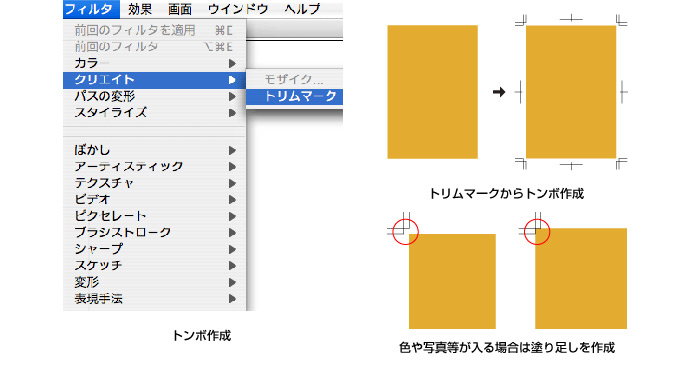各注意事項
フォント (書体) のアウトライン
- 書体はデータ入稿いただく際にトラブルになりやすいので、全てのフォントに対してアウトライン処理することをお勧めします。
-
■アウトライン化の方法
全てのロックおよびレイヤーのロックを解除し、全てを選択(コマンド+A)してください。
選択後アウトライン化(コマンド+シフト+O)し「書類情報」でフォントが表示されなければアウトライン化されています。 - ■メニューバー → 文字 → アウトラインを作成で処理できます。
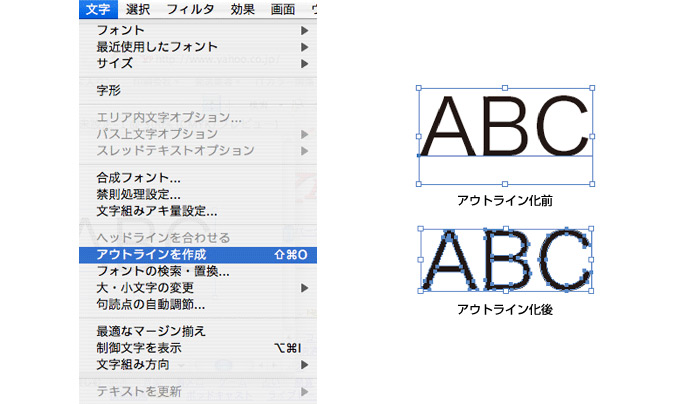
カラー設定
入稿前にカラー設定がCMYKカラーモードか必ず確認をしてください。
RGBカラーモードの場合はCMYKカラーモードに必ず変換してください。
新規書類作成の場合、カラー設定は必ずCMYKカラーモードに設定してください。
-
■カラー設定の確認はメニューバー → ファイル → 書類のカラーモードで確認できます。
新規書類作成の場合はカラーモードのCMYKにチェックを入れて作成ください。 -
データ作成時の4色総ベタ(CMYKすべて100%)は使用しないでください
裏写りや印刷のトラブルの原因となります。
深い黒を表現されたい場合はBk100+C40+M40+Y40までの設定をしてください。
当社の濃度はBk100のC40、M40、Y40までとなります。
それ以上の濃度には対応できておりません。
また当社では特色の印刷はお取り扱いしておりません。 -
濃度オーバーやカラー設定がRGBの場合は再度入稿頂くことになります。
※弊社でのデータ修正は行っておりません。予めご了承ください。 -
※商品、紙質、デザインによって(ご入稿後でも)通常の印刷納期にプラス日数がかかる場合や、
別途ニス等の加工を行う場合がございます。これはお客様に納品後の印刷物を、
問題なくご利用頂くためにも、弊社にてご提案いたします。
そしてお客様にご了承頂いてからの作業とさせていただきます。
(*加工等により別途費用がかかる場合がございます。あらかじめご了承ください。)
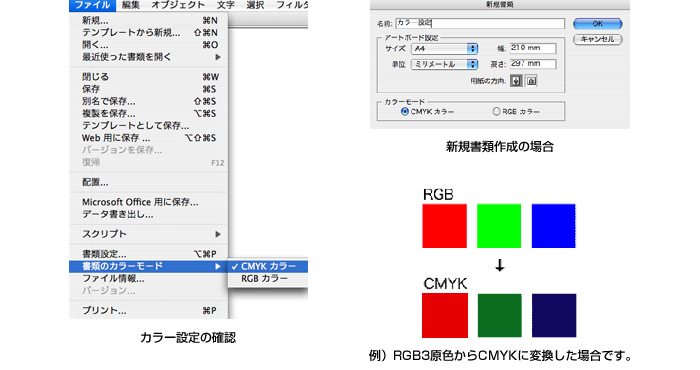
線幅
-
罫線の指示を塗りに設定するとモニターやプリントでは表示されますが印刷では反映されません。
罫線を設定するときは必ず線の方に色を入れて線幅を0.2pt以上で作成ください。
※0.2pt以下の罫線は印刷では線がかすれたり、印刷されない場合がございます。
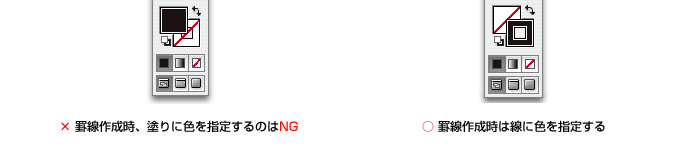
トンボ作成・塗り足し
-
データを作成される際は必ずデータサイズに対してトンボを付けてください。
仕上がりサイズの端まで色や写真等が入る場合は塗り足しを必ず付けてください。
塗り足しがない場合、断裁した際に紙の白場がでます。 - ■メニューバー → フィルター → クリエイトからトリムマーク作成してください。